Одной из самых интересных функций, представленных Samsung в телефонах Galaxy S4 и Note 3, была панель MultiWindow Flashbar, которая позволяет одновременно использовать два приложения в режиме разделения экрана. Многие пользователи время от времени пробовали переносить эту функцию на другие телефоны, но, вероятно, ни один другой разработчик не сделал лучше, чем старший член XDA-Developers zst123 с его боковой панелью MultiWindow, которая позволяет быстро получить доступ к выбранному количеству приложений с вертикальной боковой панели. , а также использовать более одного приложения в режиме разделения с помощью модулей Xposed framework.
Посмотрите на скриншот справа. Заметили там что-то лишнее? Вот как MultiWindow появляется на экране при включении. По умолчанию приложение отображается в левой части экрана и состоит из полностью настраиваемой вертикальной полосы, на которой размещается множество ярлыков приложений. Также обратите внимание на крошечную вкладку в верхнем правом углу этой панели, которая в основном действует как небольшой переключатель для включения и выключения панели MultiWindow. Лучшее, конечно, то, что вы можете открывать его поверх любого другого приложения переднего плана и быстро перемещаться между приложениями.
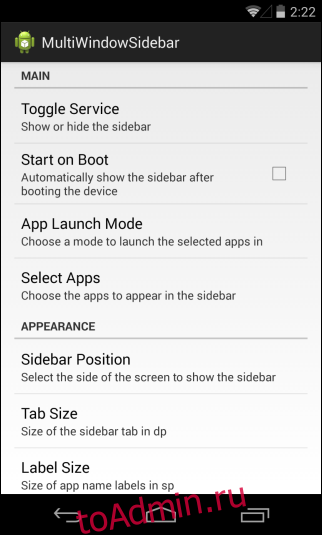

Использование многооконной боковой панели очень просто. После установки первое, что вам нужно сделать, это перейти на экран настроек и нажать «Режим запуска приложения», а затем выбрать тип режима по вашему выбору. Режим по умолчанию (нормальный запуск) позволяет запускать приложения, просто нажимая на них, и работает без какого-либо модуля Xposed framework. Однако единственный недостаток обычного режима заключается в том, что вы не можете использовать с ним режим разделения просмотра, который работает только с модулями XMultiWindow или XHaloFloatingWindow Xposed. Приложение также имеет отдельный режим для пользователей, использующих ПЗУ ParanoidAndroid на своем устройстве.
Вы также можете выбрать автоматический запуск приложения каждый раз при перезагрузке телефона, включив «Запускать при загрузке». Чтобы активировать саму боковую панель MultiWindow, вы можете нажать «Переключить службу».

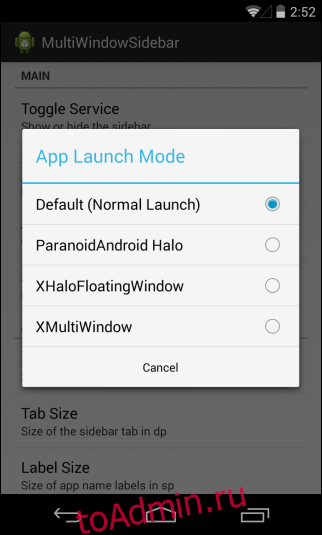
Еще одна важная вещь, которую вам нужно будет сделать, — это добавить ярлыки приложений, к которым вы хотите получить доступ. Это можно сделать, нажав «Выбрать приложения», что, в свою очередь, вызовет список установленных приложений на вашем устройстве, которые вы можете легко добавить на боковую панель для быстрого доступа.
Помимо всех вышеперечисленных настроек, вы также можете внести несколько эстетических изменений, таких как изменение положения боковой панели MultiWindow по умолчанию (слева или справа), стороны вкладки, размера метки и скорости анимации в соответствии с вашими предпочтениями.

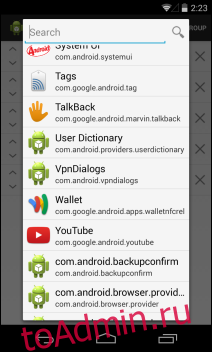
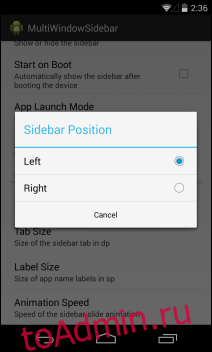
Если вы просто хотите переключаться между приложениями на Android, то для этой работы может хватить кнопки многозадачности по умолчанию. Но если вы хотите запускать два приложения одновременно, при условии, что на вашем устройстве установлены модули XMultiWindow или XHaloFlaotinGWindow Xposed, то боковая панель MultiWindow может значительно улучшить многозадачность.
Скачать через: XDA-Разработчики
